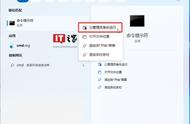通常情况之下,我们使用的电脑默认的都是横向显示的,这样有利于方便我们对电脑的操作。但是,有时候我们在使用电脑的时候会出现一些情况,比如使用投影仪或外输设备时,需要将电脑屏幕修改成竖向显示,这就需要我们在电脑中进行更改屏幕的显示方向。下面介绍一下快速的设置方法。
【设置方法】:
1、同时按住键盘上的 [Win X] 组合键,然后松开,打开Windows移动中心,如下图所示:

2、再按一下键盘上的 [Y] 键,即可快速打开 [系统] 设置,如下图所示:
3、在设置界面,点击左侧的“系统”,右侧点击“屏幕”,如下图所示:

4、进入屏幕设置界面,点击下方的“显示方向”,选择一个你要旋转的方向:

5、然后在弹出的窗口中点击“保留更改”即可。

6、以上就是Win11系统设置屏幕方向的操作方法!
,